Gmail’de gönderilen maili geri alma veya iptal etme işlemini nasıl yapacağınızı merak ediyorsanız, doğru yerdesiniz!
Çoğumuz bazen bizim için önemli olan bir maili dalgınlıkla yanlış kişiye göndeririz. Ya da maili doğru kişiye göndeririz ancak daha sonra, mailin içeriği nedeniyle gönderdiğimiz için pişman oluruz. Google, yaklaşık iki yıl önce tam da böyle durumlarda kullanmanız için Gmail’de gönderilen maili geri alma özelliğini kullanıma sundu. Eski bir özellik olmasına rağmen, birçok kullanıcı bu özelliğin varlığından habersiz veya nasıl kullanacağından emin değil. Bu yazımızda Gmail’de gönderdiğiniz maili nasıl geri alacağınızı anlattık.
Başlamadan önce, Gmail’de gönderilen maili geri alma özelliğinin yaptığınız ayarlara bağlı olarak maili gönderdikten sonraki ilk 5-30 saniyelik zaman dilimi içinde kullanılabileceğini belirtelim. Belirtilen zaman sınırını aştıktan sonra, mailin geri alınması mümkün değildir. Gmail’de bu özelliği neden görmediğinizi merak ediyorsanız, bunun nedeni Gmail ayarlarından özelliği etkinleştirmemiş olmanızdır. Hadi başlayalım!
Gmail’de Gönderilen Maili Geri Alma Özelliğini Etkinleştirme
İlk olarak, Gmail hesabınızda oturum açmanız gerekiyor. Daha sonra, sağ üst köşedeki dişli simgesine tıklayın ve açılan menüden Ayarlar‘a tıklayın.
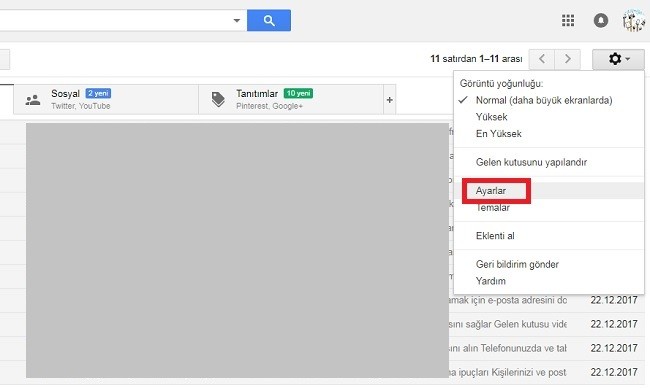
Ayarlar sayfasında “Göndermeyi geri al” seçeneğinin sağ tarafında yer alan “Göndermeyi Geri Almayı Etkinleştir” kutucuğunu işaretleyin. Daha sonra, Göndermeyi iptal etme süresi olarak 5, 10, 20, 30 saniye seçeneklerinden birini seçin. (30 saniyeyi seçmeniz önerilir.)
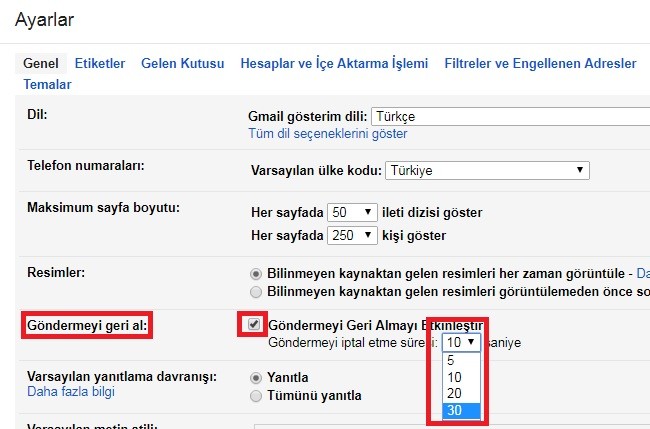
Daha sonra, sayfanın en aşağısına gidin ve Değişiklikleri Kaydet butonuna tıklayın.
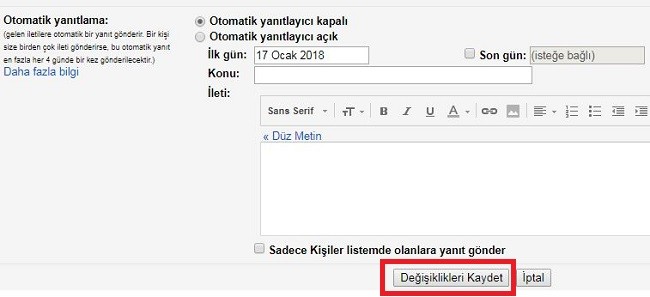
Özelliği etkinleştirdikten sonra, her mail gönderdiğinizde gelen kutunuzun hemen üstünde mailinizi Geri al ve İletiyi göster seçeneklerini içeren bir bildirim görünecektir. Bildirim, ayarlarda seçtiğiniz süre kadar ekranda kalacaktır. Süre sona ermeden Geri al seçeneğine tıklamadığınız takdirde, e-postanız kalıcı olarak gönderilmiş olacak ve bildirim olarak yalnızca İletiyi Göster seçeneği kalacaktır.
Belirlenen süre içerisinde Geri al seçeneğine tıkladığınızda ise, Gönderme işlemi geri alındı mesajını göreceksniz. Aynı zamanda e-postanız, üzerinde düzenleme yapabileceğiniz şekilde açılacaktır.
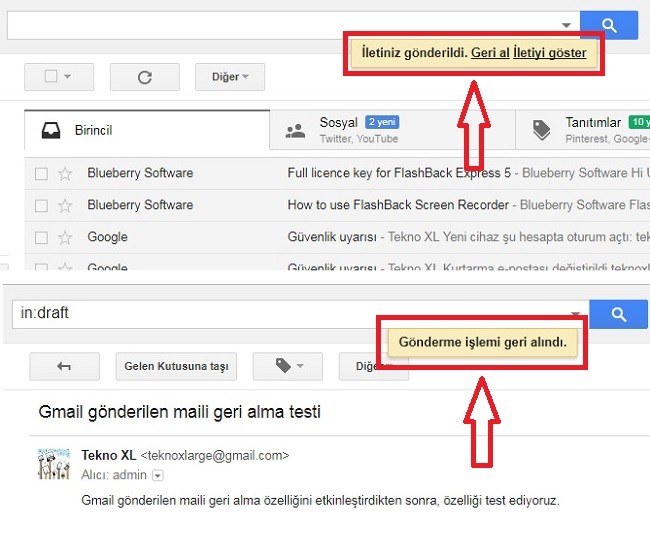
Gmail’de gönderilen maili geri alma işlemiyle ilgili herhangi bir sorunuz varsa, aşağıdaki yorum bölümünden bizimle iletişime geçebilirsiniz.
Benzer İçerikler:
- WhatsApp Hikayeleri İndirme (Resimli Anlatım)
- Facebook’ta Beğendim Tüm Fotoğrafları Nasıl Görebilirim?
- Android ve iPhone’da WhatsApp Konuşma Geçmişi İndirme

